
highdyさんが6月4日のブログに掲載されていたリモート操作ですが、
午前と午後二人の生徒さんとPCを接続して、不具合を修整させてもらいました。
1対1なら、簡単な操作で時間の制限なしで、
相手のPCを無料でリモート操作できるなんて素晴らしいなと思います。
小学生でも教えればできますね。
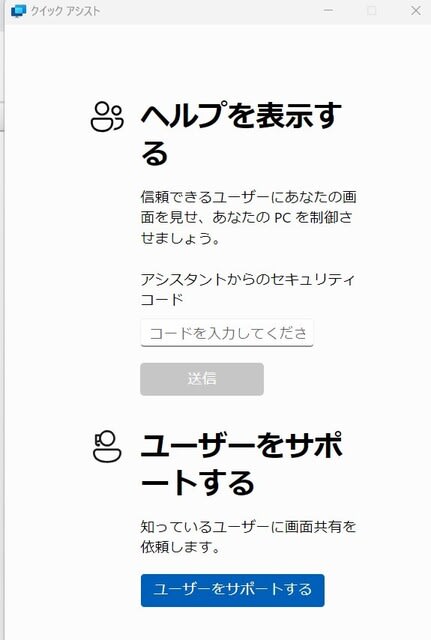
ZoomはZoomの良さがあるけど、
無料ではZoomは40分間の制限があるので、私は有料にしていますが、
最近、円安なので月額料金もが上がってきています。
Chromeリモートデスクトップも一度だけサブ講師としたことがあって、
教室でやってみようかと思っているうちに忘れてしまいました。
教室でもあまり色々教えすぎると、かえって生徒さんは混乱すると思うので、
「クイックアシスト」だけでもしっかり覚えておいたら
何かと便利だと思います。

にほんブログ村

つぶやきランキング
午前と午後二人の生徒さんとPCを接続して、不具合を修整させてもらいました。
1対1なら、簡単な操作で時間の制限なしで、
相手のPCを無料でリモート操作できるなんて素晴らしいなと思います。
小学生でも教えればできますね。
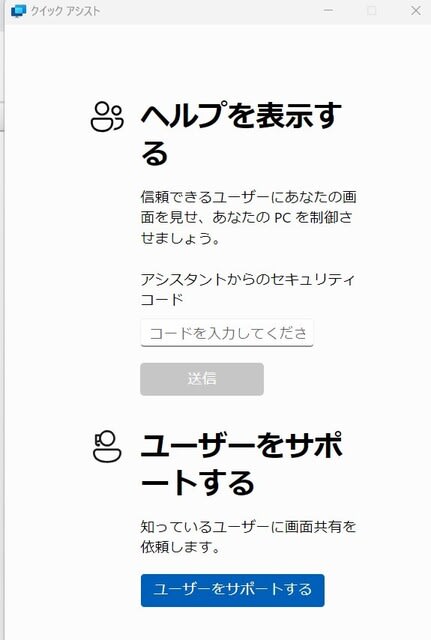
ZoomはZoomの良さがあるけど、
無料ではZoomは40分間の制限があるので、私は有料にしていますが、
最近、円安なので月額料金もが上がってきています。
Chromeリモートデスクトップも一度だけサブ講師としたことがあって、
教室でやってみようかと思っているうちに忘れてしまいました。
教室でもあまり色々教えすぎると、かえって生徒さんは混乱すると思うので、
「クイックアシスト」だけでもしっかり覚えておいたら
何かと便利だと思います。
にほんブログ村
つぶやきランキング






























このリモート操作は、サポートする側も、サポートを受ける側も簡単に出来ていいですね。
1対1なら、色々操作のいるzoomよりリモートがやりやすいので助かります。
いろんなリモート操作がありますが、「クイックアシスト」ならサポートを受ける方が[Windows] + [Ctrl] + Q だけ覚えておけば(忘れても簡単なので)よいという利点があります。
不調のPCでもハード的に壊れていなければ、何でもすぐに直せます。
操作の方法だって、先日の録画法で録画しておけば、作業手順も録画して渡すことができます。(通常、そこまではやり過ぎなので、丁寧にはしませんが・・・。)
役立つものは何でも使ってやってください。